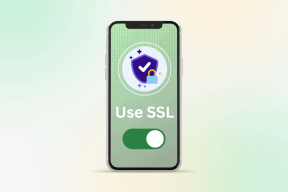Top 7 måder at løse Snapchat, der ikke sikkerhedskopierer minder på Android og iPhone
Miscellanea / / April 13, 2023
Med Snapchats Memories-funktion kan du gemme dine snaps direkte på appens servere i stedet for din telefons kamerarulle. På denne måde kan du gense dine Snapchat-erindringer senere for at se, redigere og dele dine yndlingsbilleder og historier. Men hvad nu hvis Snapchat ikke sikkerhedskopierer nogen af dine dyrebare minder på din Android eller iPhone?

Når Snapchat fejler For at sikkerhedskopiere dine minder risikerer du at miste dine elskede snaps og historier. Bare rolig, vi vil ikke lade det ske for dig. Denne vejledning indeholder løsninger til at løse problemet med Snapchat, der ikke sikkerhedskopierer hukommelser på Android eller iPhone. Så lad os starte.
1. Tjek om dit internet virker
Snapchat kan have svært ved at sikkerhedskopiere minder, hvis dit internet er svagt eller ustabilt. Derfor er det en god idé at udelukke eventuelle problemer med dit internet, før du fejlfinder appen.
En måde at kontrollere din netværksforbindelse på er ved kører en internethastighedstest på din telefon
. Alternativt kan du prøve at skifte til et andet Wi-Fi-bånd for at se, om det hjælper. Hvis du har en dual-band router, skal du skifte din telefon til at oprette forbindelse til et 5 GHz frekvensbånd for hurtigere uploadhastigheder og sidde tættere på routeren.
2. Aktiver Smart Backup
Bruger du mobildata til at sikkerhedskopiere dine Snapchat-hukommelser? Du skal sikre dig, at indstillingen Smart Backup er aktiveret i Snapchats indstillinger.
Trin 1: Åbn Snapchat-appen og tryk på dit profilikon i øverste venstre hjørne. Tryk derefter på det tandhjulsformede ikon i øverste højre hjørne for at besøge indstillingsmenuen.


Trin 2: Rul ned for at trykke på Erindringer.

Trin 3: Marker afkrydsningsfeltet ud for Smart Backup.
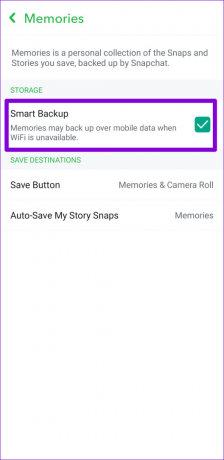
Efter dette vil Snapchat bruge mobildata til at sikkerhedskopiere minder, når Wi-Fi er utilgængeligt.
3. Aktiver Auto-Save Snaps to Memories
Snapchat sikkerhedskopierer muligvis kun dine snaps, hvis de er gemt i Memories i første omgang. For at forhindre dette kan du konfigurere Snapchat-appen til automatisk at gemme dine snaps i Memories. Sådan gør du:
Trin 1: I Snapchat-appen skal du trykke på dit profilikon i øverste venstre hjørne og derefter trykke på tandhjulsikonet i øverste højre hjørne for at besøge indstillingsmenuen.


Trin 2: Rul ned for at trykke på Erindringer.

Trin 3: Tryk på 'Gem mine historiesnaps automatisk' og vælg 'Gem automatisk i hukommelser' fra den følgende menu.
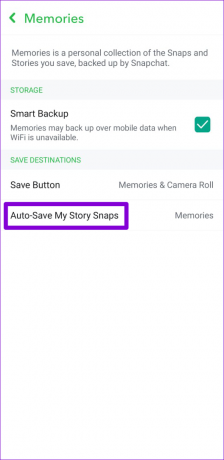
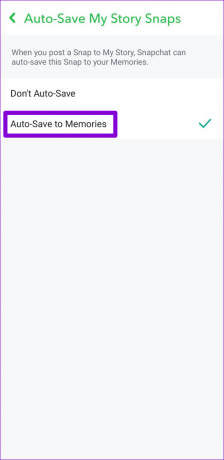
4. Frigør lagerplads på din telefon
En mangel på tilgængelig lagerplads på din Android eller iPhone kan forhindre Snapchat Memories backup i at fungere. Du skal tjekke din telefons lagerstatus og sikre, at den ikke er fuld eller næsten fuld.
Android
Trin 1: Åbn appen Indstillinger, og naviger til Batteri- og enhedspleje.

Trin 2: Tryk på Lager for at se en oversigt over din telefons lagerforbrug.


iPhone
Trin 1: Åbn appen Indstillinger og tryk på Generelt.

Trin 2: Tryk på iPhone Storage for at se din telefons lagerstatus.


Hvis din telefon løber tør for lagerplads, kan du overveje at slette ubrugte apps eller overføre nogle af dine data til skyen for hurtigt at frigøre plads.
5. Tjek sikkerhedskopieringen, før du logger ud
Hvis du bruger din Snapchat-konto på forskellige enheder, er det vigtigt at tjekke sikkerhedskopieringen, før du logger ud af din konto eller logger ind på Snapchat på en anden enhed. Hvis sikkerhedskopieringen er ufuldstændig, vil din Snapchat Memories dukker ikke op på andre enheder.
For at kontrollere sikkerhedskopieringen i Snapchat-appen skal du bruge disse trin:
Trin 1: I Snapchat-appen skal du trykke på dit profilikon i øverste venstre hjørne og derefter trykke på tandhjulsikonet i øverste højre hjørne for at åbne indstillingsmenuen.


Trin 2: Rul for at trykke på Erindringer.
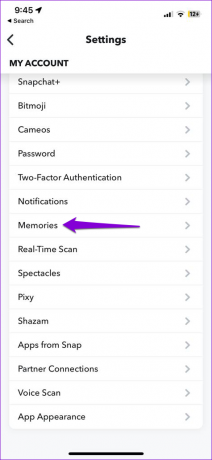
Trin 3: Kontroller status for sikkerhedskopiering. Hvis sikkerhedskopieringen er ufuldstændig, skal du vente, før du logger på en anden enhed. Når sikkerhedskopieringen er afsluttet, vil sikkerhedskopieringsforløbet læse Fuldført.

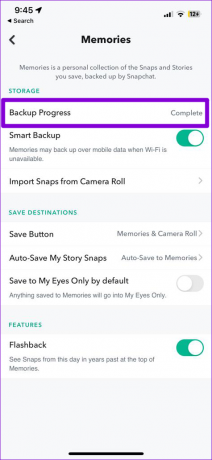
6. Ryd Snapchat App Cache
Korrupte eller utilgængelige cachedata kan føre til alle slags app-relaterede problemer, inklusive denne. Rydning af den eksisterende Snapchat app cache er en effektiv måde at fejlfinde sådanne problemer på.
Da Snapchat inkluderer en mulighed for at rydde cache i sin indstillingsmenu i appen, vil følgende trin fungere for Android og iPhone.
Trin 1: Åbn Snapchat-appen. Tryk på profilikonet efterfulgt af tandhjulsikonet for at åbne Snapchat-indstillingssiden.


Trin 2: Rul ned til Kontohandlinger, og tryk på Ryd cache-indstillingen. Vælg Fortsæt, når du bliver bedt om det.


7. Opdater Snapchat-appen
En forældet Snapchat-app kan også give dig problemer. Det er tid til at tjekke, om en ny version af Snapchat-appen er tilgængelig på din telefon. Gå over til Play Store (Android) eller App Store (iPhone) for at søge efter Snapchat-appen. Hvis en nyere version er tilgængelig, skal du trykke på knappen Opdater for at installere den.
Snapchat til Android
Snapchat til iPhone
Lad ikke dine minder forsvinde
Sådanne problemer med Snapchat-appen bør ikke tvinge dig til at gemme snaps manuelt på din telefon. Et af ovenstående tip bør få Snapchat til at sikkerhedskopiere dine minder igen. Anvend dem alle, og lad os vide, hvilken der fungerede for dig i kommentarerne nedenfor.
Sidst opdateret den 30. marts, 2023
Ovenstående artikel kan indeholde tilknyttede links, som hjælper med at understøtte Guiding Tech. Det påvirker dog ikke vores redaktionelle integritet. Indholdet forbliver upartisk og autentisk.
Skrevet af
Pankil Shah
Pankil er civilingeniør af profession, der startede sin rejse som forfatter på EOTO.tech. Han sluttede sig for nylig til Guiding Tech som freelanceskribent for at dække how-tos, forklarende vejledninger, købsvejledninger, tips og tricks til Android, iOS, Windows og Web.